Zipper un dossier : le guide ultime pour compresser vos fichiers
Vous vous retrouvez face à un amas de fichiers et vous cherchez un moyen de les organiser et de réduire leur taille ? La solution est simple : zipper un dossier ! Cette technique, aussi vieille qu'internet, est pourtant toujours d'actualité. Mais comment s'y prendre ? Ce guide vous dévoile tous les secrets de la compression de fichiers.
Compresser un dossier, c'est comme ranger sa chambre : on gagne de la place et on s'y retrouve plus facilement. Le "zippage" permet de regrouper plusieurs fichiers dans un seul fichier compressé, plus léger et plus facile à partager. Imaginez devoir envoyer des dizaines de photos par email : une vraie galère ! En les zippant, vous créez un seul fichier compact, prêt à être expédié en un clin d'œil.
L'histoire de la compression de fichiers est intimement liée à l'essor de l'informatique. Avec l'augmentation constante du volume de données, la nécessité de les stocker et de les transférer efficacement est devenue cruciale. Le format ZIP, créé au début des années 90, s'est rapidement imposé comme un standard grâce à sa simplicité et son efficacité. Archiver des dossiers, les compresser pour les rendre plus légers, c'est l'essence même du ZIP.
Mais attention, zipper un dossier ne signifie pas forcément le protéger. Si vous cherchez à sécuriser vos données, il faudra envisager un chiffrement supplémentaire. Le ZIP se concentre sur la compression et la simplification du transfert, pas sur la sécurité. C'est un point important à garder à l'esprit.
Créer une archive ZIP est un jeu d'enfant. Sous Windows, il suffit de faire un clic droit sur le dossier à compresser, puis de sélectionner "Envoyer vers" et "Dossier compressé". Sur Mac, la procédure est similaire : clic droit, puis "Compresser". Et voilà, votre dossier zippé est prêt !
Avantages de zipper un dossier :
1. Gain de place : réduire la taille des fichiers libère de l'espace sur votre disque dur.
2. Facilité de partage : un seul fichier compressé est plus simple à envoyer par email ou via un service de stockage en ligne.
3. Organisation : regrouper des fichiers dans une archive permet de mieux les organiser et de les retrouver plus facilement.
Guide étape par étape pour zipper un dossier sous Windows :
1. Sélectionnez le dossier que vous souhaitez zipper.
2. Faites un clic droit sur le dossier.
3. Choisissez "Envoyer vers".
4. Sélectionnez "Dossier compressé (zippé)".
FAQ :
1. Comment ouvrir un fichier ZIP ? Double-cliquez dessus.
2. Puis-je protéger par mot de passe un fichier ZIP ? Oui, avec certains logiciels.
3. Comment décompresser un fichier ZIP ? Double-cliquez dessus et extrayez les fichiers.
4. Quels sont les autres formats de compression ? RAR, 7z, etc.
5. Le format ZIP est-il compatible avec tous les systèmes d'exploitation ? Oui, généralement.
6. Puis-je zipper des dossiers vides ? Oui.
7. Y a-t-il une limite de taille pour un fichier ZIP ? Très grande, mais dépend du logiciel.
8. Comment compresser un dossier avec un mot de passe ? Utiliser un logiciel spécifique comme 7-Zip.
Conseils et astuces : nommez clairement vos archives ZIP pour les retrouver facilement. N'hésitez pas à utiliser des logiciels de compression plus avancés pour un meilleur taux de compression, comme 7-Zip.
En conclusion, zipper un dossier est une technique simple et efficace pour gérer vos fichiers. Que ce soit pour gagner de l'espace disque, faciliter le partage ou mieux organiser vos données, la compression de fichiers est un atout indispensable. N'hésitez pas à mettre en pratique ces conseils et à explorer les différentes options de compression disponibles pour optimiser votre gestion de fichiers. Alors, prêt à zipper vos dossiers et à conquérir l'espace numérique ?

Créez un fichier ZIP comment compresser vos données | Taqueria Autentica
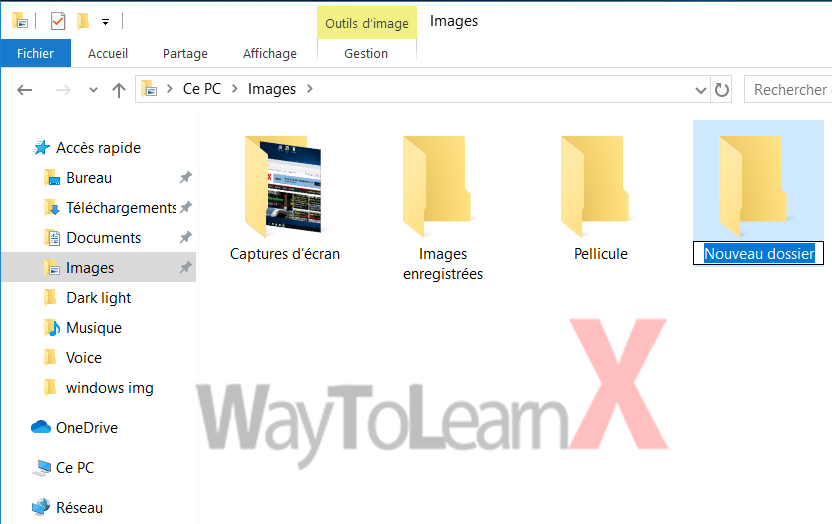
Comment Mettre Un Nouveau Dossier | Taqueria Autentica

Comment Mettre Un Dossier Dans Un Dossier | Taqueria Autentica

comment rédiger un cv professionnel exemples | Taqueria Autentica

Comment ouvrir un dossier compressé ZIP | Taqueria Autentica

Comment créer un fichier image ISO à partir d | Taqueria Autentica

Comment envoyer un fichier zip trop lourd | Taqueria Autentica

Comment Mettre Un Fichier Pdf Sur Word | Taqueria Autentica

Créer des Fichiers ZIP En Ligne Aucune inscription requise | Taqueria Autentica

Dossier ZIP En Ligne Pas de limites | Taqueria Autentica

Mettre Fichier Pdf En Word Gratuit | Taqueria Autentica

Exemple de CV restauration | Taqueria Autentica

Comment ajouter facilement un fichier ou un dossier dans un ZIP dans | Taqueria Autentica

Comment compresser des fichiers dans Windows 10 | Taqueria Autentica

Exemples de CV Professionnel pour 2024 Word Mac et PDF | Taqueria Autentica